win7能夠上qq但是不能開啟網頁情況雖然很少見,但偶爾也有不少朋友中槍。出現這種情況,說明你的電腦是已經連線了網際網路的,打不開網頁的情況可能的原因有,瀏覽器本身損壞,安全軟體阻攔某個網址,而你又經常開啟這個網址,所以可能會誤認為打不開網頁。還有一種情況是系統組策略阻止了瀏覽器軟體的執行。還有就是系統防火牆軟體的人為阻止,或者其他防火牆類軟體的阻止。這種情況可能性不大。
對於遇到QQ能上,網頁打不來,大家一定要想到和網路、電腦設定(DNS設定)以及瀏覽器軟體等等有關係,下面一起詳細看看。
1、首先PING以下網路是否有問題
>>.如何使用Ping命令 使用Ping命令檢查網路故障方法
2、檢查DNS設定是否正常,建議預設自動獲取
>>.dns怎麼設定 網路dns設定指南
3、以上排查麼問題,進行以下操作檢查:
如果出現了無法開啟網頁的問題,你首先應該想到是不是瀏覽器設定成了離線工作,因為如果設定成離線工作模式,即使有網路連線也是無法瀏覽網頁的。如下圖所示,如果你的瀏覽器中也是這樣提示的資訊,說明你的瀏覽器已經是處於離線狀態了。
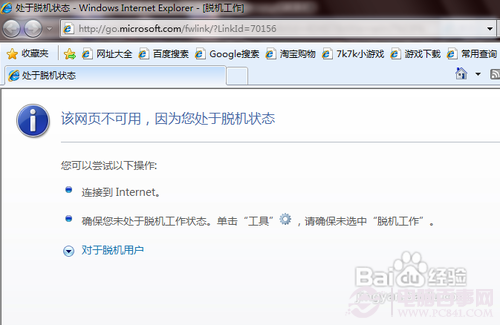
要取消離線工作狀態,就點選瀏覽器選單欄中的工具選項,在彈出的工具選單中將離線工作前面 的對勾取消選定,點選一下離線工作就可以了。
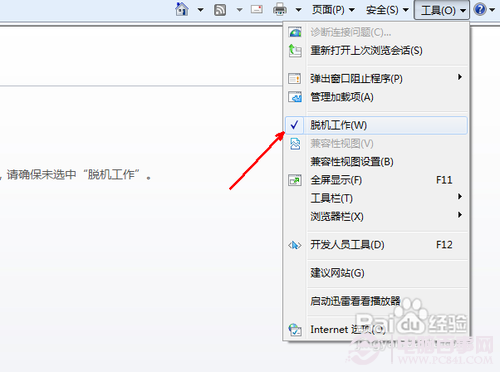
然後在此網頁上面點選滑鼠右鍵,點選重新整理,來重新整理一下這個網頁,如果可以正常開啟網頁內容了,說明就是離線工作的原因,如果依然不能開啟網頁,則還是其他的原因。請接著往下看。
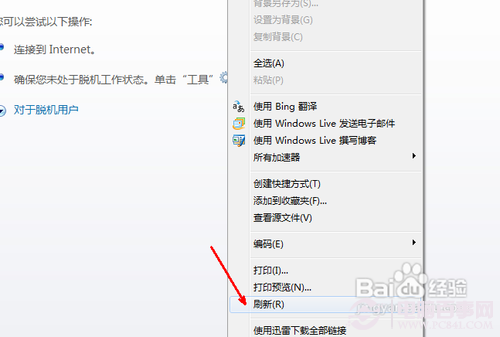
如果是瀏覽器自身的問題,你需要重置一下你的瀏覽器,使其處於預設的狀態,就可以解決問題。首先開啟瀏覽器,由於我這裡瀏覽器沒有問題,所以是可以開啟網頁的,我在這裡只是做一下演示。點選選單欄裡面的工具選項,然後在彈出的選單中選擇internet選項。
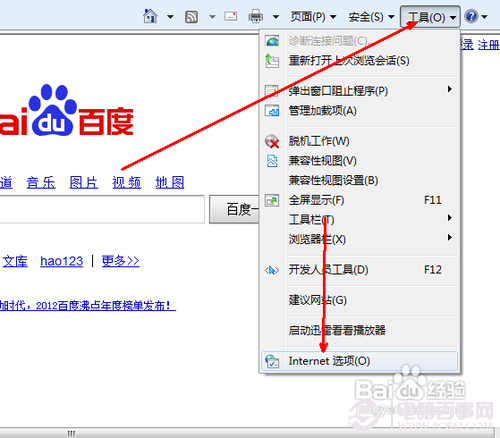
在瀏覽器選項設定頁中,點選上標籤中的高階標籤選項頁。如圖。
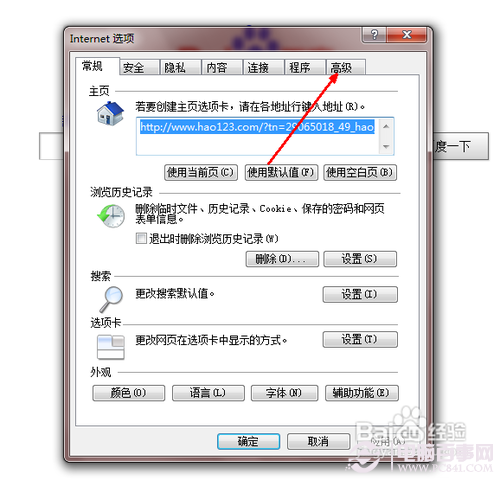
在高階標籤選項頁面中,在最下面有一個重置的按鈕,透過重置瀏覽器,你可以將瀏覽器的所有設定都預設回到其最初的正常的狀態,但是這種操作對個人習慣的影響也是需要你瞭解的,所有的你的自定義設定都會回到初始的狀態。所以,當重置後你的一些個人習慣還是需要重新設定。
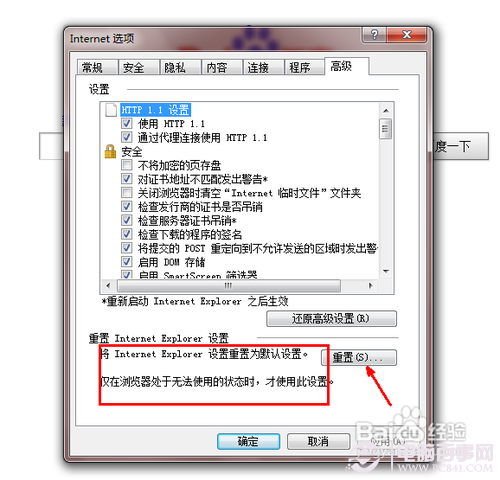
點選重置按鈕之後,會出現一個重置的選項頁,在這裡你可以勾選刪除個性化設定這個選項,因為為了讓瀏覽器可以正常上網開啟網頁,我們就要徹底地重置一下,選定之後,點選重置按鈕,開始重置瀏覽器,重置完成之後還需要重新啟動瀏覽器才能正常瀏覽網頁。
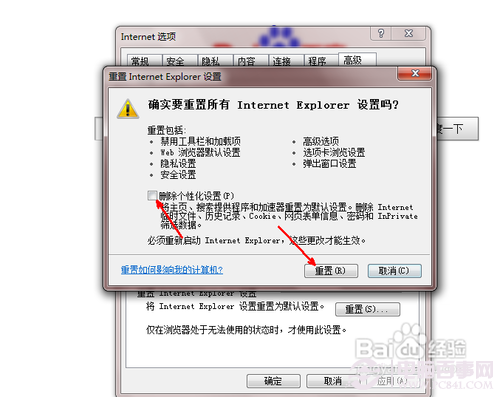
還有一種解決的方法,就是如果你現在用的IE版本是較舊的版本,你可以透過升級瀏覽器的方法來解決問題,升級後的瀏覽器各方面都是正常的,自然也就沒有這類問題的出現了。比如win7系統自帶的瀏覽器是IE8瀏覽器,我們可以將其升級為IE9瀏覽器。首先開啟控制皮膚。
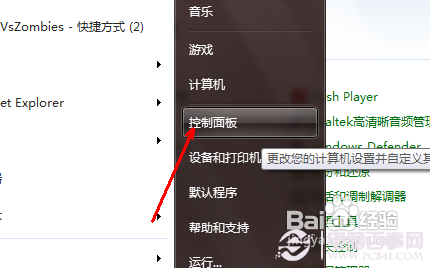
在控制皮膚中開啟windows update這個選項,如果沒有顯示此選項,就點選一下右上角的檢視方式,將其設定為小圖示就可以全部顯示控制皮膚 的選項了。
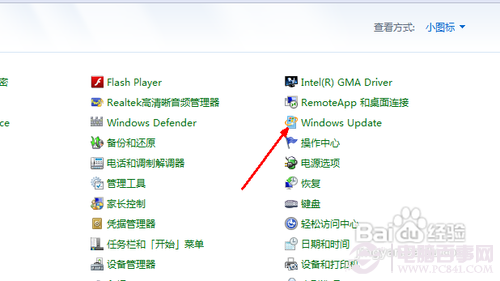
在系統更新的頁面,點選一下檢查更新這個按鈕。然後會有很長一段時間的檢查更新的過程,耐心地等待之後就可以顯示所有的需要更新的內容了,其中有重要的更新和可選的更新,升級瀏覽器屬於重要的更新,就點選一下這個重要更新可用的選項。如下圖。
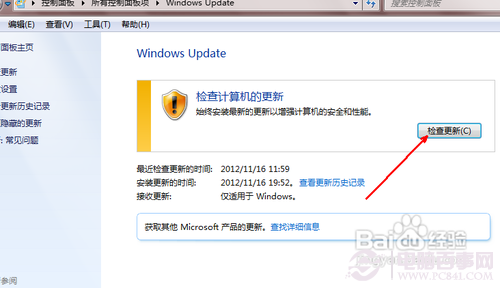
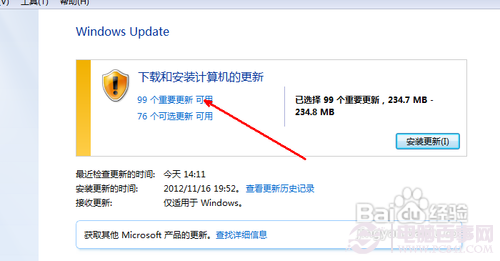
在重要更新的列表中,向下拖動進度條,找到用於windows7的windows internet explorer 9這個選項,選中這個選項前面的核取方塊。然後點選下面的確定按鈕就可以開始升級瀏覽器了。下載程式檔案以及更新需要時間,並且還要重啟系統。
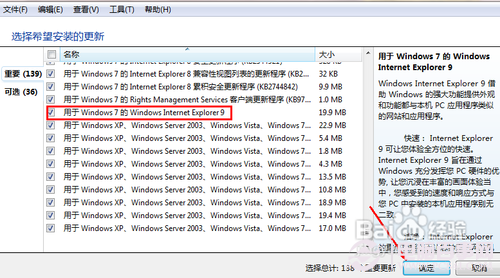
一般的瀏覽器的問題透過上面的步驟就可以解決了,但是如果你的問題並不是瀏覽器本身的問題,而是上某個網頁的時候會提示無法顯示,因為有軟體攔截,那麼這就有可能是安全軟體阻止瀏覽某個網頁了。出現這種問題你就開啟你的安全軟體,然後在類似站點攔截的功能元件中取消這個站點攔截的功能就可以正常瀏覽網頁了。當然安全軟體很多種類,每一種操作的方法都不一樣,我在這裡就不一一說明了。
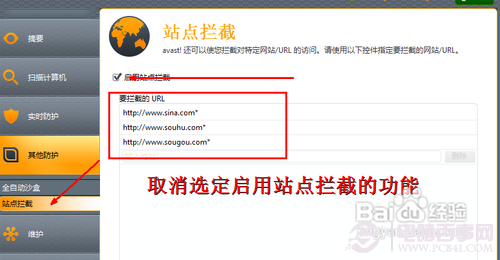
注意事項:一般能連線上網路但是打不開網頁的通常的情況在我的能力範圍內就只有這幾個原因以及解決方法了。或者可能還有別的方法,請您指出。
在更新這個步驟中,如果你只是想更新瀏覽器,就可以直接選中IE9這個更新選項,取消那些更新,當然為了系統的正常穩定,還是建議對一些必要的補丁加以更新的。
在安全軟體禁止開啟某網頁這類解決方法中,如果你並不確定是不是安全軟體的攔截,就解除安裝這個軟體看一看能不能正常地開啟網頁。如果你的系統中安裝有第三方的防火牆軟體,在阻止網路連線的列表中看一看是不是已經禁止了瀏覽器連線網路。如果你係統中安裝的瀏覽器軟體是第三方的瀏覽器軟體,請解除安裝後再重灌,看問題是不是能夠解決。
擴充套件知識:為什麼網頁打不開?QQ可以上網頁打不開的解決辦法!